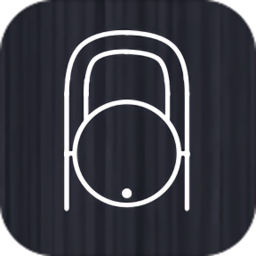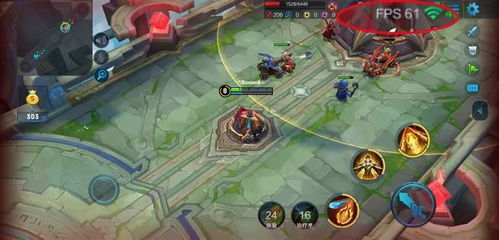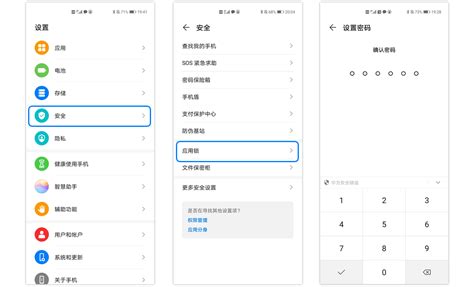华为荣耀8手机如何截图?
华为荣耀8手机作为一款功能丰富的智能手机,其截图功能同样便捷且多样化。无论你是希望通过快捷键、手势操作,还是通过系统设置来实现截图,荣耀8都能轻松满足你的需求。以下将详细介绍华为荣耀8手机的截图方法,帮助用户快速掌握这一实用技能。
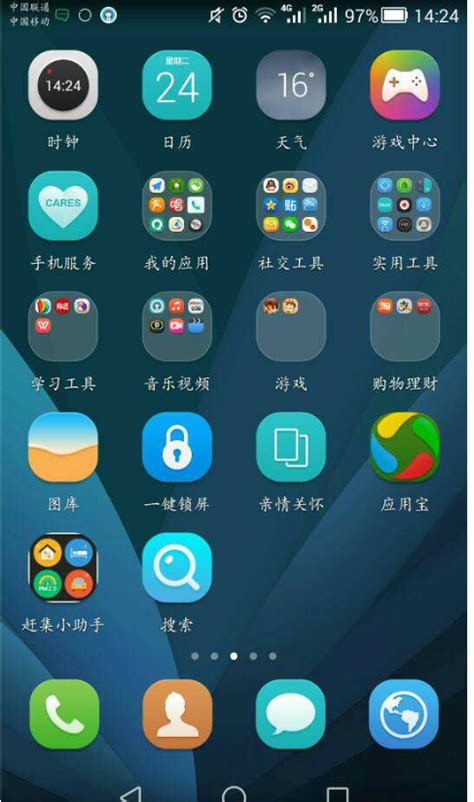
首先,最常见且直观的方式便是通过手机的物理按键来进行截图。这种方法无需任何设置,即可在手机的任何界面上实现快速截图。具体操作步骤如下:

1. 打开你想要截图的界面,无论是应用内的页面,还是系统自带的功能界面,都可以进行截图。

2. 同时按住手机的“电源键”和“音量下键”,持续约2秒钟左右。当你听到“咔嚓”一声或者看到屏幕闪烁一下,即表示截图成功。此时,系统会自动将截图保存到手机的相册中。

除了通过物理按键进行截图外,荣耀8还支持通过快捷开关进行截图。这种方式适合那些更习惯于使用下拉菜单的用户。具体操作步骤如下:

1. 确保你的手机处于非锁屏状态,因为在锁屏状态下无法下拉通知栏。
2. 从屏幕顶部向下滑动,调出通知栏。在下拉屏幕的过程中,你可能会看到各种快捷开关,包括Wi-Fi、蓝牙、亮度调节等。
3. 在快捷开关中找到并点击“截屏”按钮。点击后,系统会自动截取当前屏幕的内容,并将其保存到相册中。
值得一提的是,荣耀8还具备智能截屏功能,通过指关节手势即可完成截图操作。这一功能不仅限于全屏截图,还支持局部截图和滚动截图,大大提升了截图的灵活性和实用性。要使用指关节截屏功能,你需要先确保该功能已经开启。具体操作步骤如下:
1. 进入手机的“设置”界面。
2. 找到并点击“智能辅助”选项。在智能辅助界面中,你可以看到各种增强手机功能的设置。
3. 在智能辅助界面中,找到并点击“手势控制”选项。手势控制功能允许你通过特定的手势来完成一系列操作。
4. 在手势控制界面中,找到并点击“智能截屏”选项。然后,将智能截屏开关打开。
一旦开启了智能截屏功能,你就可以使用指关节手势来进行截图了。以下是几种常见的指关节截屏方式:
1. 全屏截图:打开你想要截图的界面,然后使用单个指关节用力双击手机屏幕的同一区域。双击后,系统会自动截取当前屏幕的内容,并将其保存到相册中。
2. 局部截图:除了全屏截图外,你还可以使用指关节手势进行局部截图。首先,使用指关节轻轻敲击一下屏幕,然后不要离开屏幕,直接用指关节开始画圈或者其他闭合的图形。这样,你就可以选择截取屏幕上的某个特定区域了。在画完图形后,系统会自动截取你选择的区域,并弹出保存窗口,你可以根据需要选择是否保存截图。
3. 滚动截图:如果你需要截取一个长页面,比如网页、聊天记录等,可以使用滚动截图功能。首先,使用指关节敲击一下屏幕,然后不要离开屏幕,直接用指关节画字母S。此时,屏幕会开始滚动,并且系统会自动截取滚动区域的内容。在滚动到你想要结束的位置时,点击屏幕即可完成截图。滚动截图功能特别适合需要截取长内容的场景。
通过以上几种方式,你可以轻松地在华为荣耀8手机上实现截图操作。无论是简单的物理按键截图,还是便捷的快捷开关截图,亦或是灵活的指关节截屏,都能让你在需要时快速截取屏幕内容。
此外,虽然本文没有提及,但值得一提的是,你还可以借助第三方应用来进行截图。不过,对于大多数用户来说,荣耀8自带的截图功能已经足够强大和便捷了,无需额外安装第三方应用。
最后,需要提醒的是,在使用截图功能时,请尊重他人的隐私和版权。不要随意截取和传播他人的敏感信息或受版权保护的内容。同时,也要注意保护自己的隐私和信息安全,避免将截图泄露给不相关的人员。
总之,华为荣耀8手机的截图功能强大且便捷,能够满足用户在不同场景下的截图需求。通过掌握以上几种截图方式,你可以更加灵活地记录手机屏幕上的精彩瞬间。无论是分享给朋友、保存重要信息还是作为备用资料,截图功能都将是你日常生活中的得力助手。希望这篇文章能够帮助你更好地了解和使用华为荣耀8手机的截图功能。
- 上一篇: 如何申请天猫试用商品:手机淘宝免费试用&试客联盟指南
- 下一篇: 魔法花园家族进击战怎么玩?攻略分享
-
 华为荣耀8与青春版:全面对比差异点资讯攻略11-05
华为荣耀8与青春版:全面对比差异点资讯攻略11-05 -
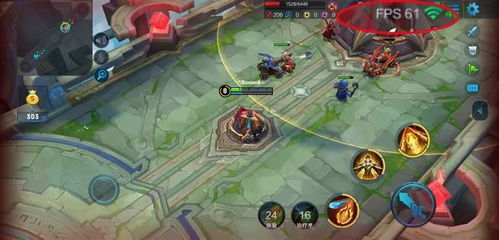 华为荣耀V20和荣耀20打游戏怎么样?王者荣耀、吃鸡体验如何?资讯攻略11-30
华为荣耀V20和荣耀20打游戏怎么样?王者荣耀、吃鸡体验如何?资讯攻略11-30 -
 华为荣耀9xpro如何截屏?资讯攻略11-21
华为荣耀9xpro如何截屏?资讯攻略11-21 -
 华为荣耀2四核性能如何?资讯攻略12-05
华为荣耀2四核性能如何?资讯攻略12-05 -
 华为荣耀6plus电信版如何升级至EMUI4.0?资讯攻略11-07
华为荣耀6plus电信版如何升级至EMUI4.0?资讯攻略11-07 -
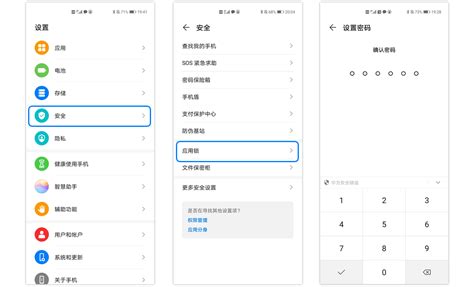 华为荣耀手机:轻松为microSD卡信息加密,设置专属SD卡密码资讯攻略11-27
华为荣耀手机:轻松为microSD卡信息加密,设置专属SD卡密码资讯攻略11-27